¿Cómo convertir los PDF en documentos de Word sin programas? - Fácil y rápido
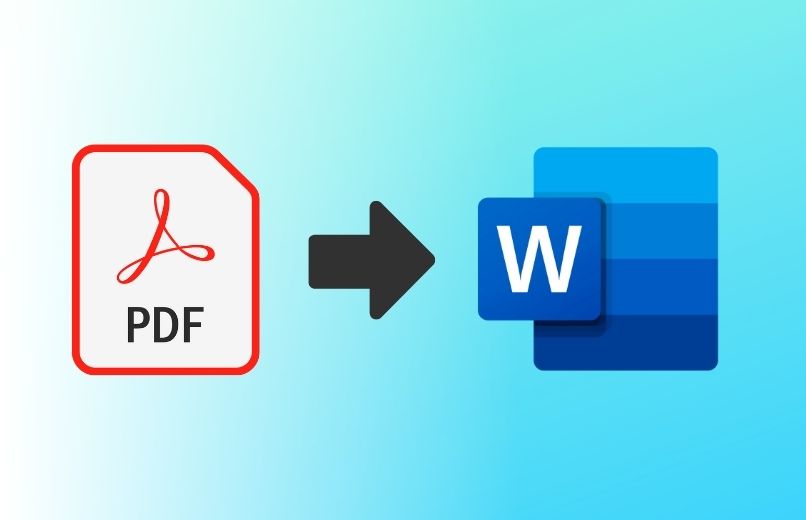
Los archivos PDF son uno de los tipos de archivos más usados actualmente por lo que es posible que en algún momento necesites convertir los PDF en documentos de Word, lo cual es muy fácil y rápido de hacer. Además, podrás hacerlo sin la necesidad de usar programas, ya que podrás convertir tu archivo desde sitios online o desde el programa de Microsoft Word.
https://youtu.be/_O15BPJaM9Q
¿Qué tener en cuenta antes de convertir un PDF en archivo Word?
Antes de convertir tu archivo de PDF a Word, es importante que tengas en cuenta que el proceso de conversión funciona mejor con archivos que contienen solo texto, ya que, si el archivo contiene otro tipo de elemento, es posible que el archivo no tenga la misma apariencia que tenía como PDF.
Si quieres modificar o editar tu archivo PDF y este contenga principalmente gráficos de cualquier tipo, puede que después de la conversión, toda la página en tu documento de Word podría mostrarse como una imagen, y por consecuencia el texto de tu archivo no se podrá editar.
Otra cosa a tener en cuenta es que, en ocasiones el programa de Word no detecta algunos elementos y, por lo que al realizar la conversión puede que la versión de Word no coincida con el archivo PDF original. Esto frecuentemente cuando Word no reconoce un elemento lo trata como un texto normal, esto suele ocurrir con una nota al pie, número de página u otros.

¿Cómo pasar un documento PDF a un archivo Word sin programas?
Existen varias formas de convertir un archivo de PDF a Word, la forma más practica es hacerlo desde el mismo programa de Microsoft Word, ya que no tendrías que instalar o usar otros programas para realizar la conversión.
Sin embargo, en caso de que quieras convertir tus archivos de PDF a Word de una forma más fácil, puedes usar plataformas online para editar documentos PDF, como SmallPDF, ilovePDF o también puedes usar la página web de Adobe Acrobat.
Desde Word
- Abre el programa de Microsoft Word en tu computador.
- Haz clic en 'Documento en blanco'.
- Dirígete a la barra de herramientas que se encuentra en la parte superior, y haz clic en la pestaña de 'Vista'.
- En el grupo de vistas, deberás hacer clic en el icono de 'Esquema'.
- Luego en grupo de documento maestro, haz clic en el icono de 'Mostrar documento'.
- Haz clic en el icono de 'Insertar', y se abrirá una ventana que te permitirá ubicar el archivo PDF en tu computador.
- Selecciona el archivo que deseas convertir y haz clic en el botón de 'Abrir'
- Una vez que hayas seleccionado el archivo te aparecerá un cuadro de diálogo donde tendrás que confirmar que desea que Word convierta el archivo PDF a un documento Word editable, y solo deberás hacer clic en el botón de 'Aceptar'.
- Es posible que luego te vuelva a aparecer otro cuadro de diálogo que te indicará que Word hará unos cambios, esto es en el caso de que algunos elementos no sean compatibles con el programa de Microsoft Word que tienes en tu computador.
- Luego deberás hacer clic en el icono de 'Cerrar vista de esquema', y podrás realizar las modificaciones que desees a tu archivo.
- Una vez que termines de editar tu archivo, haz clic en el icono de 'Guardar', o presione las teclas Ctrl +G de tu teclado, y después deberás elegir el lugar donde deseas guardar tu nuevo documento de Word.

En sitios en línea
- Ingresa a la plataforma web de Small PDF.
- Una vez que hayas ingresado a la página, dirígete a la parte inferior y haz clic en el botón de 'Conoce todas las herramientas'.
- Haz clic en la opción de 'PDF a Word'.
- Después deberás hacer clic en el botón de 'Elegir archivo', para subir el archivo al convertidor de PDF online, desde tu ordenador.
- Luego tendrás que esperar unos segundos a que la herramienta de SmallPDF pueda procesar el archivo.
- Una vez que se suba el archivo a la plataforma, te aparecerán las opciones de 'Convertir a Word' y 'Convertir a Word con OCR'
- Elige una de las opciones de conversión y haz clic en el botón de 'Elegir opción''. Tienes que tener en cuenta que, si el archivo está escaneado, la opción de OCR se activará automáticamente.
- Espera unos segundo a que el proceso de conversión termine y luego haz clic en el botón de 'Descargar', y así de esta forma podrás convertir tu archivo PDF a un documento de Word.

¿De qué manera convertir un PDF protegido en documento Word?
Para convertir un archivo de PDF protegido a un documento Word, deberás desbloquear el archivo PDF con su contraseña, ya que un archivo protegido impide que pueda ser modificado por terceros, en caso de no tengas acceso para desbloquearlo puedes usar plataformas online como Adobe Acrobat o PDFelement.
- Ingresa a la página web de PDFelement desde tu computador.
- En la pantalla de inicio del programa, haz clic en botón 'Convertir PDF', y se abrirá una ventana donde deberás elegir el archivo PDF protegido que deseas convertir a Word, y haz clic en el botón de 'Abrir'.
- Una vez que ha abierto el archivo en PDFelement, dirígete a la parte superior de la pantalla, y haz clic en el botón 'Word'.
- En el lateral derecho aparecerá un panel de configuración, en el cual tendrás que comprobar que la configuración por defecto sea la correcta, y luego deberás hacer clic en el botón de 'Convertir'.
- Después se abrirá una ventana donde deberás seleccionar la carpeta destino y luego haz clic en el botón 'Guardar'.
- Luego deberá esperar unos segundo a que su documento PDF sea convertido en un documento Word sin tener que usar ninguna contraseña.